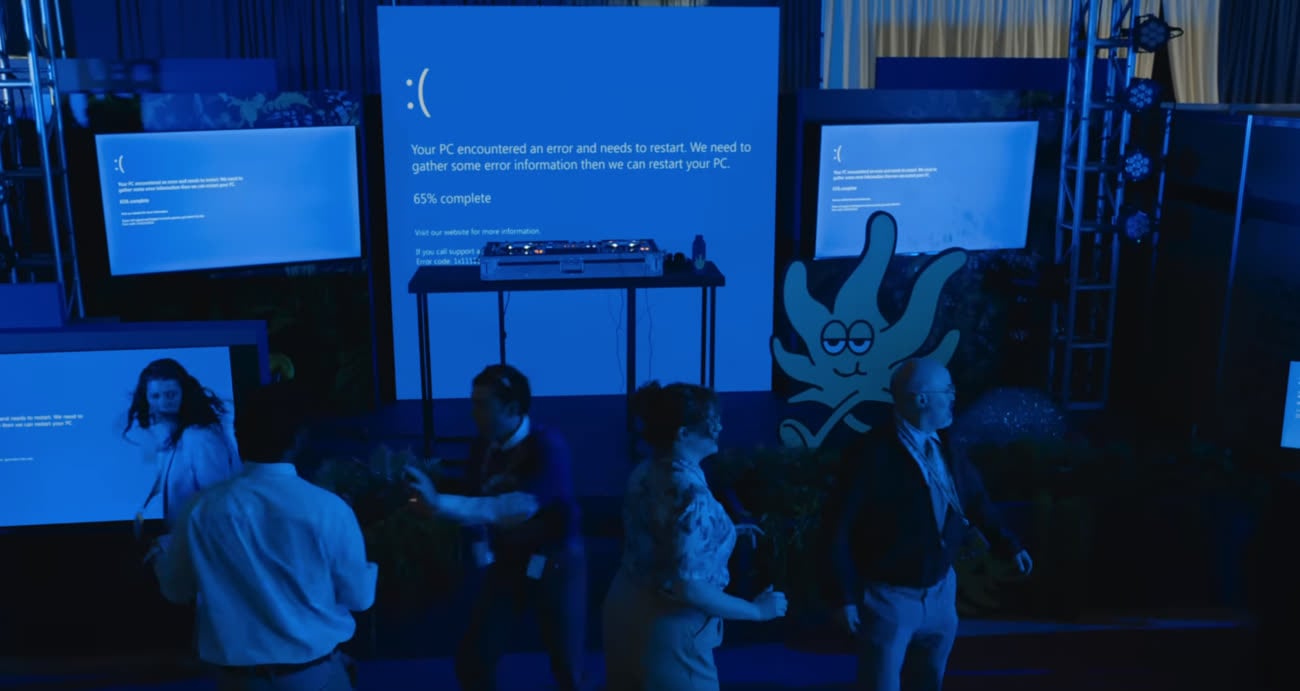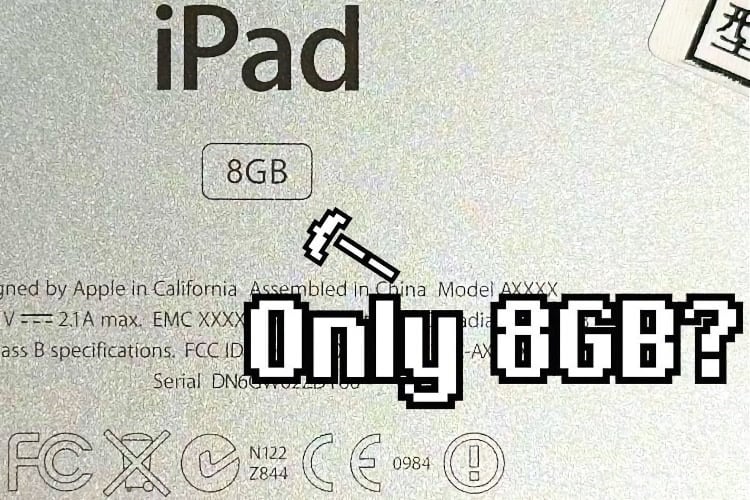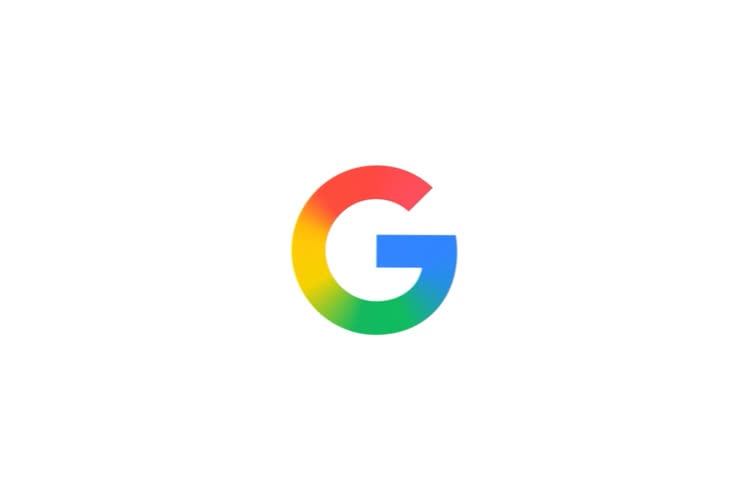Lorsque l’écran d’un MacBook Pro est « polytraumatisé » (dalle LCD défectueuse, vitre brisée, coque abîmée…), il est souvent préférable de changer l'ensemble-écran complet. Cette opération ne nécessite pas de déposer la carte-mère et s’effectue donc simplement, en une trentaine de minutes. Et en réparant l’écran, on rafraîchit au passage l’aspect esthétique de la machine.

Avant toute intervention, déchargez-vous de toute électricité statique en touchant un objet métallique relié à la terre. L’ouverture d’un produit Apple sans agrément annule la garantie constructeur et s’effectue sous la seule responsabilité de l’intervenant. Ce tutoriel est réalisé en partenariat avec ESImport.
Avant de vous lancer, vérifiez bien que vous disposez de l’outillage nécessaire (tournevis Torx 6, cruciforme 000, tri-wing 1, spudger), et du bon modèle d’ensemble-écran. Les modèles 2010 et 2011 diffèrent par le nombre de brins de l’antenne Wi-Fi.

Commencez en premier lieu par protéger le dessus de la coque et de l’ensemble-écran de rechange, puisque le MacBook Pro sera opéré retourné.

Démontez les 10 vis maintenant le couvercle de fond à l’aide d’un tournevis cruciforme 000.

Dévissez la batterie à l’aide du tournevis tri-wing 1, puis débranchez là de la carte-mère.

Déconnectez la nappe vidéo LVDS en deux étapes : soulevez le volet pivotant en premier lieu à l’aide de la languette noire, puis sortez le connecteur.

Dévissez la platine de maintien de la nappe vidéo.

Déconnectez les nappes Wi-Fi, Bluetooth et iSight de la carte-mère à l’aide du spudger.

Déconnectez les connecteurs Wi-Fi (3 connecteurs sur modèle 2010, 4 connecteurs sur modèle 2011), puis dévissez la vis du support carte AirPort sur l’extrémité droite.

Dévissez la plaque de maintien des câbles Wi-Fi et iSight, ainsi que la dernière vis du support AirPort.

Positionnez le MacBook Pro ouvert à 90° sur le coin du plan de travail, ceci facilitera grandement le dévissage des charnières et la séparation finale de l’ensemble-écran du châssis. L’ensemble-écran devrait tenir par lui-même suspendu dans le vide, même dévissé.

Dévissez la charnière gauche du topcase à l’aide du tournevis Torx 6.

Effectuez la même opération sur la charnière droite.

L’ensemble-écran peut maintenant être séparé du topcase. Pour le remontage, suivez les opérations dans l’ordre chronologique inverse.
Attention aux connecteurs Wi-Fi : la longueur des brins devrait être repérée pour déterminer l’ordre de branchement. Utiliser le spudger pour bien placer et enfoncer les câbles dans leur logement.

Effectuez un test complet du MacBook, notamment des fonctions ayant été débranchées (iSight, vidéo, Bluetooth et Wi-Fi).